Ako zmeniť oneskorenie Aero Peek vo Windows 7

Dôležitá poznámka: Nesprávna úprava registra môže viesť k niektorým vážnym problémom so systémom Windows 7. Uistite sa, že viete, čo robíte, alebo postupujte podľa tohto groovy how-to!
Ako zmeniť čas oneskorenia ukážky Aero Peek Desktop
1. kliknite na Ponuka Štart systému Windows Orb a potom typ v regedit. lis vstúpiť alebo kliknite na regedit odkaz na program.
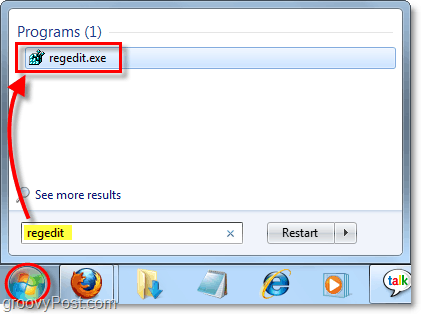
2. Regedit by sa mal otvoriť; Teraz musíte prejsť na nasledujúci kľúč databázy Registry:
HKEY_CURRENT_USERSoftwareMicrosoftWindowsCurrentVersionExplorerAdvanced

3. Kliknite pravým tlačidlom myši na Pokročilé kľúč a vybrať Nová> DWORD (32-bitová) hodnota.
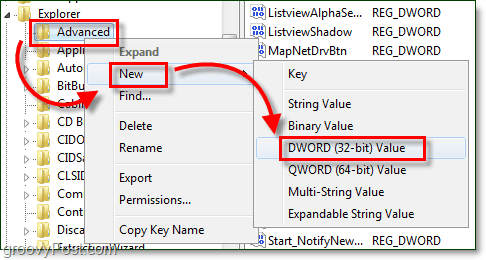
4. Na pravom paneli pomenujte nové DWORD, ktoré sa objaví DesktopLivePreviewHoverTime, Ďalšie, Kliknite pravým tlačidlom myši novovytvorené DWORD a vybrať Upraviť.
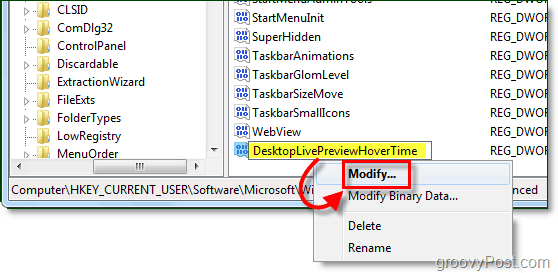
5. V zobrazenom okne DWORD kliknite na desatinný potom prepínač typ v počte milisekúnd že by ste chceli mať oneskorenie Aero Peek. Dobré číslo, ktoré sa mi páči, je 2500. kliknite OK po dokončení.
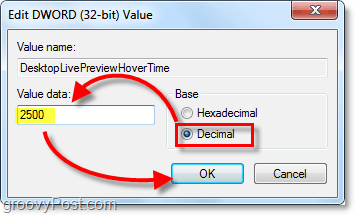
Zostáva už len reštartovať počítač, aby sa zmeny prejavili.
Teraz, keď umiestnite kurzor myši na tlačidlo Aero Peek, zobrazí sa živý náhľad pracovnej plochy podstatne rýchlejšie. Užite si tie dráždivé sekundy, ktoré ste uložili!
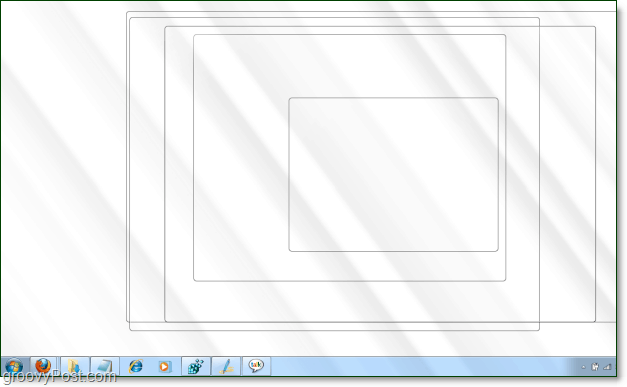
Ak neskôr budete chcieť vrátiť oneskorenie Aero Peek len na predvolené nastavenia systému Windows vymazať na DesktopLivePreviewHoverTime DWORD.

![Vypnite tiene okien pre všetky témy systému Windows 7 [How-To]](/images/microsoft/turn-off-window-shadows-for-all-windows-7-themes-how-to.png)






![Ako okamžite zobraziť alebo skryť Windows pomocou Aero Peek [groovyTips]](/images/geek-stuff/how-to-instantly-show-or-hide-windows-with-aero-peek-groovytips.png)

Zanechať komentár